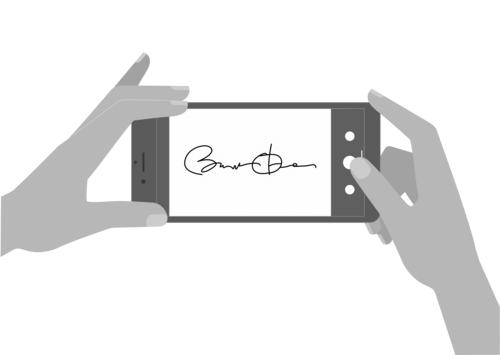Paano Gumawa ng QR Code Sa Iyong Telepono?
Ang mga QR code ay naging mahalagang bahagi ng aming mga digital na buhay, na nagpapasimple sa mga gawain mula sa pagbabahagi ng impormasyon sa pakikipag-ugnayan hanggang sa pagkonekta sa Wi-Fi. Ang magandang balita ay, maaari mong gawin ang mga ito nang walang kahirap-hirap sa iyong smartphone. Sa artikulong ito, ipapakita namin sa iyo kung paano, ina-unlock ang kaginhawahan ng mga QR code sa iyong mga kamay sa tulong ng 7ID app.
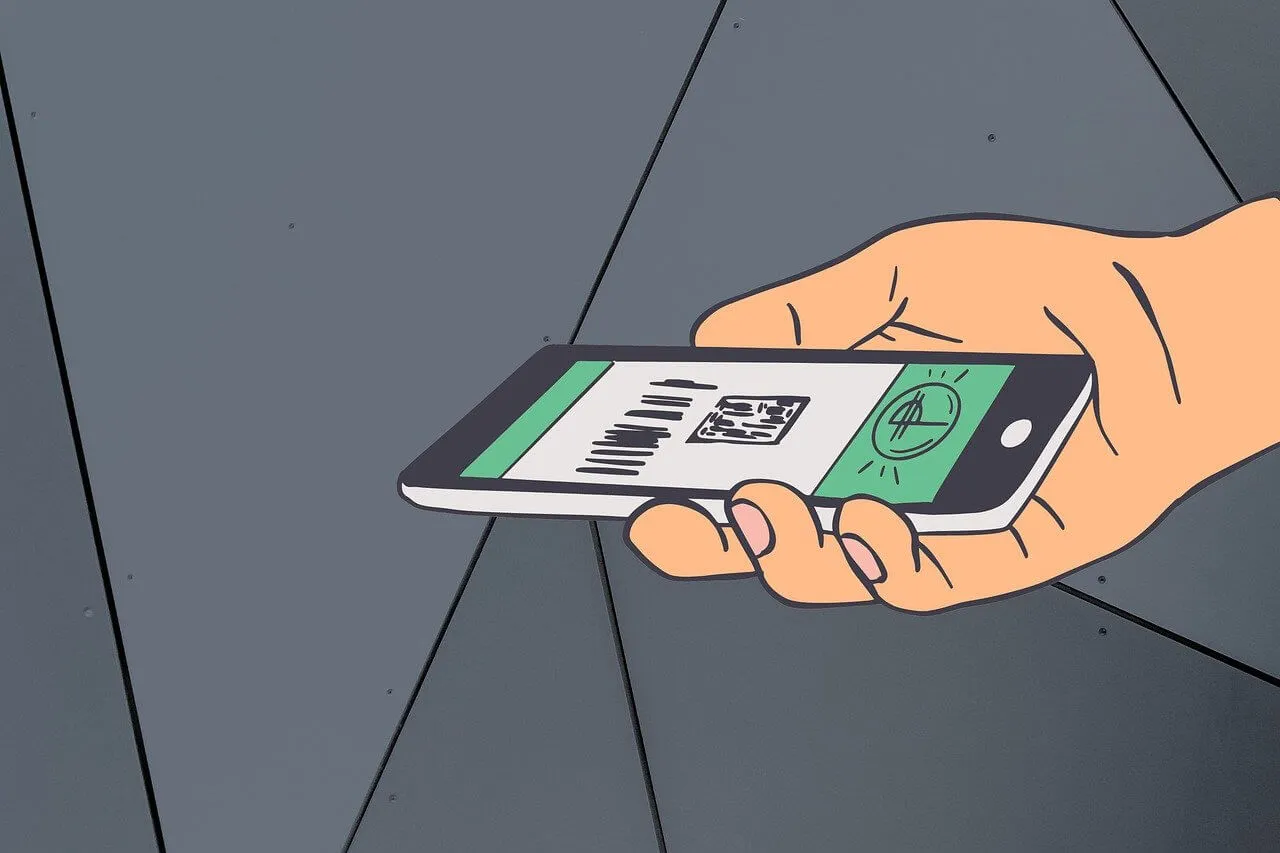
Talaan ng mga Nilalaman
- Anong uri ng QR code ang kailangan mo?
- Bumuo ng QR code gamit ang iyong smartphone
- I-save ang iyong mga QR code sa iyong telepono
- Hindi lamang isang libreng QR code generator!
Anong uri ng QR code ang kailangan mo?
Lumalabas bilang isang variation ng isang barcode, ang QR code ay naging higit pa sa isang label na naglalaman ng impormasyon tungkol sa isang item. Sa ngayon, maaari kang makatagpo ng mga QR code sa lahat ng dako: upang ma-access ang menu ng restaurant, mag-iwan ng tip para sa isang waiter, magparehistro para sa isang kaganapan, o kumpirmahin ang katayuan ng iyong bakuna.
Karaniwang binubuo ang mga QR code sa dalawang paraan: ang mga napi-print (static) na QR code ay naglalaman ng impormasyong hindi magbabago, gaya ng lokasyon, mga detalye ng contact, o isang permanenteng link sa website. Nababago (dynamic) QR code ay nabuo para sa isang maikling panahon at maaaring muling buuin o i-edit pagkatapos gamitin, kadalasang ginagamit para sa mga pagbabayad o mga kampanya sa marketing.
Bago bumuo ng QR code, dapat kang magpasya kung anong impormasyon ang ie-encode. Nag-aalok ang mga QR code ng bentahe ng pag-encode ng malaking halaga ng data sa loob ng maliit na black-and-white square, na madaling ma-scan ng anumang smartphone. Maaari kang bumuo ng mga QR code para sa iba't ibang uri ng impormasyon:
- Impormasyon sa mga contact (isang digital business card, vCard, isang online na profile)
- Anumang teksto (maaari kang magpasok ng anumang teksto na ipapakita sa mga nag-scan ng iyong QR code)
- Web-site (anumang URL ay maaaring i-encode sa isang QR code, kabilang ang mga profile sa social media, isang partikular na minuto ng isang video sa YouTube, isang partikular na pahina sa isang web-site, atbp.)
- Mga link sa pagbabayad (anumang link sa pagbabayad ay maaaring i-encode sa isang QR code, pati na rin sa isang tiyak na halaga, upang kapag ini-scan ang iyong QR code, ang mga tao ay na-redirect sa isang paunang napunan na bill)
- Mga file (mga online na file gaya ng PDF, musika o mga video ay maaaring ma-download sa pamamagitan ng pag-scan ng QR code)
Pagkatapos mong matukoy ang uri ng impormasyon na gusto mong i-encode sa iyong QR code, handa ka nang bumuo ng isa.
Bumuo ng QR code gamit ang iyong smartphone
Sa ngayon, pangunahin naming ginagamit ang aming mga smartphone sa halip na mga PC, na ginagawang mas maginhawang bumuo at i-save ang iyong QR code nang direkta sa iyong telepono. Nagagawa ito ng 7ID App sa ilang segundo nang libre!
Upang makabuo ng QR code sa iyong telepono, kakailanganin mong ihanda ang impormasyong balak mong i-encode, na kadalasan ay isang link o text. Pagkatapos, sundin ang mga hakbang na ito:
- I-download ang 7ID App mula sa App Store o Google Play
- Ilunsad ang 7ID App at pumunta sa seksyong QR & Bar Codes
- I-tap ang button na Bagong Code
- Piliin ang opsyong Lumikha ng QR Mula sa URL O Teksto
- Kopyahin ang link o text na inihanda mong i-encode
- I-paste ang impormasyon sa URL o field ng text
- Ilagay ang Caption ng iyong QR code para mas mabilis mo itong mahanap sa ibang pagkakataon
- Magdagdag ng Expiration Date kung naaangkop
- Pindutin ang Save
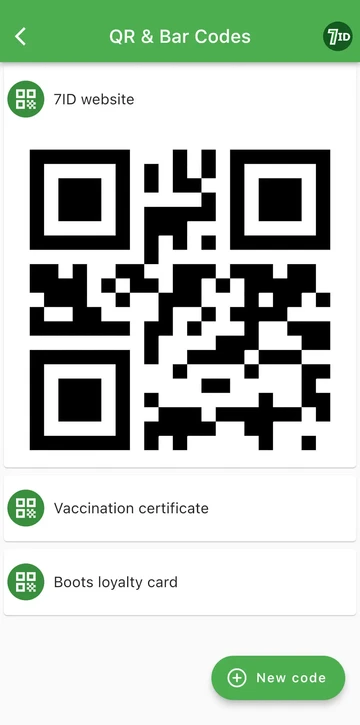
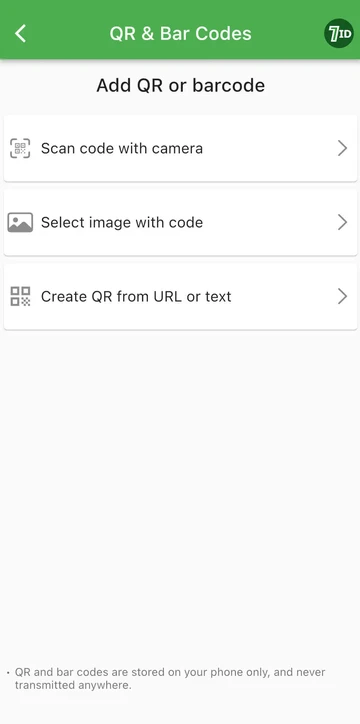
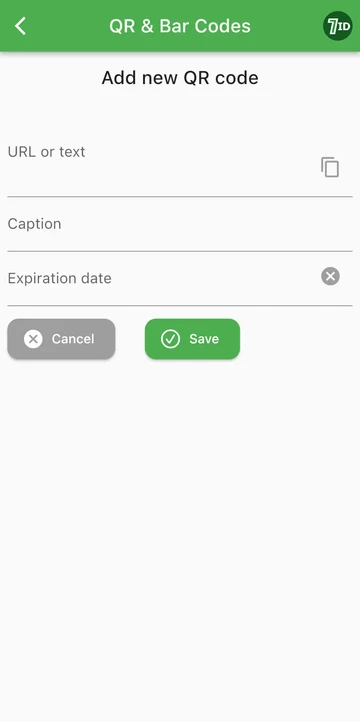
Ang 7ID ay bubuo ng malinaw at full-screen na QR code para sa link o text na iyong inilagay at ise-save ang lahat ng iyong QR code sa isang app. Madali mong maipapakita at maibabahagi ang iyong mga QR code nang direkta mula sa 7ID.
I-save ang iyong mga QR code sa iyong telepono
Kung mayroon kang iba pang QR code sa iyong telepono, maaari mo ring i-save ang mga ito sa 7ID App sa halip na sa iyong photo gallery. Upang i-save ang iyong mga QR code sa iyong telepono:
- Ilunsad ang 7ID App at pumunta sa seksyong QR & Bar Codes
- I-tap ang button na Bagong Code
- Piliin kung paano mo gustong magdagdag ng QR code: mag-scan gamit ang camera o pumili mula sa gallery
- Sundin ang mga hakbang ng napiling opsyon, ilagay ang Caption
- Pindutin ang Save
Ngayon, hindi mo na kailangang i-save ang lahat ng iyong QR code nang magulo sa iyong gallery; Ligtas na iimbak ang mga ito ng 7ID at ipapakita ang mga ito sa isang tap lang kapag kinakailangan.
Hindi lamang isang libreng QR code generator!
Tuklasin ang lahat ng feature ng multi-functional na 7ID app:
Passport Photo Maker (kailangan ang subscription)
Madaling i-upload ang iyong portrait at saksihan ang pagbabago sa isang larawang kasing laki ng pasaporte na may payak na background. Ang 7ID ay bihasa sa mga kinakailangan sa larawan para sa mga ID sa buong mundo.
PIN Code at pagbuo ng password at imbakan
Walang kahirap-hirap pangalagaan ang iyong mga password at card PIN gamit ang aming secure na sistema ng pamamahala.
E-Signature tool
Gamit ang aming E-Signature App, maaari kang agad na lumikha ng isang electronic na lagda at isama ito sa mga PDF, larawan, at iba't ibang mga dokumento.
Magbasa pa:

Libreng UK Passport Photo App
Basahin ang artikulo
Ang Pinakamahusay na Gabay sa Sky Device PIN: Seguridad, Setup, at Higit Pa
Basahin ang artikulo